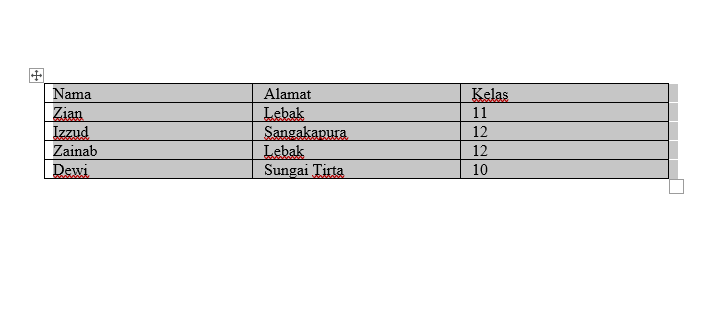
Cara mengubah teks menjadi gambar di word
Teks Menjadi Gambar di Word
Mengubah teks menjadi gambar di Microsoft Word mungkin terdengar seperti fungsi yang tidak biasa. Namun, dalam berbagai skenario, kemampuan ini bisa sangat berguna. Entah Anda ingin membuat ilustrasi sederhana untuk presentasi, mendesain elemen grafis untuk dokumen, atau sekadar ingin memberikan sentuhan visual yang unik pada tulisan Anda, memahami cara mengubah teks menjadi gambar di Word akan membuka banyak kemungkinan kreatif. Artikel ini akan memandu Anda langkah demi langkah melalui berbagai metode yang bisa Anda gunakan, mulai dari teknik dasar hingga solusi yang sedikit lebih canggih.
Memahami Kebutuhan: Mengapa Mengubah Teks Menjadi Gambar?
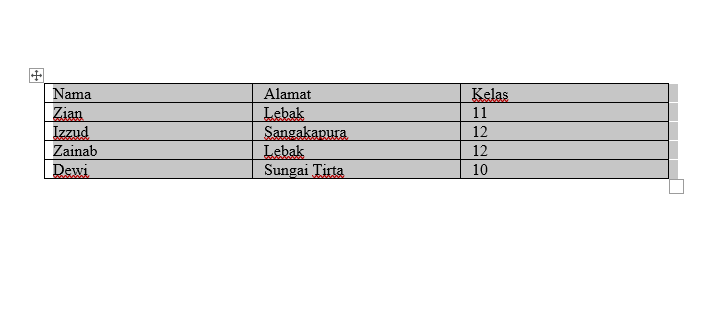
Sebelum kita masuk ke dalam "bagaimana" nya, mari kita pahami "mengapa" di balik kebutuhan ini. Beberapa alasan umum meliputi:
- Visualisasi Data dan Konsep: Teks yang diubah menjadi gambar dapat menyajikan informasi kompleks dengan cara yang lebih mudah dicerna. Diagram sederhana, infografis mini, atau bahkan sekadar penekanan visual pada sebuah kata kunci bisa lebih efektif daripada teks biasa.
- Desain Unik dan Kreatif: Terkadang, Anda ingin sebuah elemen teks terlihat seperti logo, stempel, atau bagian dari sebuah ilustrasi. Mengubah teks menjadi gambar memberikan kontrol penuh atas bentuk, warna, dan efek visual.
- Mencegah Perubahan Tidak Diinginkan: Jika Anda membagikan dokumen dan tidak ingin orang lain mengubah teks tertentu, mengubahnya menjadi gambar adalah cara yang efektif untuk "mengunci" elemen tersebut.
- Kompatibilitas Lintas Platform: Gambar umumnya ditampilkan secara konsisten di berbagai perangkat dan sistem operasi, sementara format teks yang kompleks mungkin mengalami masalah rendering.
- Elemen Grafis untuk Presentasi atau Laporan: Dalam presentasi PowerPoint atau laporan visual, gambar seringkali lebih menarik perhatian daripada blok teks. Mengubah sebagian teks menjadi gambar dapat memperkaya tampilan dokumen Anda.
Metode 1: Menggunakan Fitur "Screenshot" Bawaan Word (dan OS)
Ini adalah metode yang paling langsung dan seringkali yang paling mudah, meskipun hasilnya adalah gambar dari apa yang Anda lihat di layar, bukan objek gambar yang dapat diedit di dalam Word itu sendiri.
Langkah-langkah:
-
Tulis dan Format Teks Anda: Buka dokumen Word Anda. Ketik teks yang ingin Anda ubah menjadi gambar. Gunakan berbagai opsi pemformatan yang tersedia di Word, seperti:
- Font dan Ukuran: Pilih font yang sesuai dan ukuran yang diinginkan.
- Warna Teks: Sesuaikan warna teks.
- Efek Teks: Word menawarkan berbagai efek teks seperti bayangan (shadow), pantulan (reflection), cahaya (glow), gaya 3D, dan transformasi. Ini adalah kunci untuk membuat teks terlihat menarik sebelum di-"capture".
- Tata Letak: Pastikan teks ditempatkan pada latar belakang yang diinginkan. Anda bisa membuat latar belakang berwarna di sekitar teks menggunakan Shape (akan dibahas nanti) atau hanya menggunakan latar belakang halaman standar.
-
Pilih Area Teks: Tentukan area teks yang ingin Anda jadikan gambar.
-
Gunakan Fitur Screenshot:
- Di Windows:
- Print Screen (PrtScn): Tekan tombol
PrtScn(atauPrint Screen SysRqpada beberapa keyboard) untuk menyalin seluruh layar ke clipboard. Buka program pengedit gambar seperti Paint, paste gambar tersebut, lalu potong (crop) bagian yang berisi teks Anda. - Alt + PrtScn: Tekan
Alt + PrtScnuntuk menyalin hanya jendela yang aktif ke clipboard. Ini lebih efisien jika Anda hanya ingin menangkap jendela Word. - Snipping Tool / Snip & Sketch: Ini adalah cara yang lebih modern dan disarankan. Buka aplikasi Snipping Tool atau Snip & Sketch (cari di Start Menu). Klik "New" atau "Potong dan Sketsa", lalu seleksi area teks yang Anda inginkan. Gambar yang dihasilkan bisa langsung disimpan atau disalin ke clipboard.
- Print Screen (PrtScn): Tekan tombol
- Di macOS:
- Shift + Command + 3: Mengambil screenshot seluruh layar dan menyimpannya sebagai file di desktop.
- Shift + Command + 4: Mengubah kursor menjadi crosshair. Anda bisa menarik kotak untuk memilih area yang ingin di-screenshot.
- Shift + Command + 4, lalu tekan Spacebar: Mengubah kursor menjadi ikon kamera. Klik pada jendela aplikasi tertentu untuk mengambil screenshot hanya dari jendela tersebut.
- Di Windows:
-
Sisipkan Gambar Kembali ke Word (Opsional): Setelah Anda memiliki gambar teks di clipboard atau tersimpan sebagai file, Anda bisa kembali ke dokumen Word Anda dan menyisipkannya. Gunakan
Ctrl + V(Windows) atauCommand + V(macOS) untuk menempelkan dari clipboard, atau pergi ke tabInsert>Pictures>This Deviceuntuk menyisipkan file gambar.
Kelebihan Metode Screenshot:
- Cepat dan Mudah: Tidak memerlukan alat tambahan yang rumit.
- Fleksibel: Anda bisa menggunakan semua fitur pemformatan teks Word sebelum mengambil screenshot.
- Bisa Menggunakan Efek Teks yang Rumit: Efek seperti bayangan 3D atau gradien yang kompleks akan terekam dengan baik.
Kekurangan Metode Screenshot:
- Bukan Objek Editable di Word: Gambar yang dihasilkan adalah gambar statis. Anda tidak bisa mengubah font, warna, atau teksnya langsung di Word tanpa mengulang proses.
- Kualitas Tergantung Resolusi Layar: Kualitas gambar bisa menurun jika resolusi layar Anda rendah atau jika Anda memperbesarnya terlalu banyak.
Metode 2: Menggunakan Objek "WordArt"
WordArt adalah fitur yang dirancang khusus untuk membuat teks bergaya grafis. Ini adalah cara yang lebih terintegrasi untuk membuat teks yang terlihat seperti gambar langsung di dalam Word.
Langkah-langkah:
-
Akses WordArt: Pergi ke tab
Insert>Textgroup >WordArt. -
Pilih Gaya WordArt: Word akan menampilkan galeri gaya WordArt yang telah ditentukan. Pilih salah satu yang paling mendekati keinginan Anda.
-
Edit Teks Anda: Setelah memilih gaya, sebuah kotak teks akan muncul dengan placeholder "Your Text Here". Ketik teks yang Anda inginkan.
-
Sesuaikan WordArt:
- Format Teks: Setelah teks diketik, Anda akan melihat tab
Shape Format(atauFormatpada versi Word yang lebih lama) muncul. Di sinilah Anda bisa mengedit:- Text Fill: Mengubah warna isi teks (solid color, gradient, picture, texture).
- Text Outline: Mengubah warna, ketebalan, dan gaya garis tepi teks.
- Text Effects: Menambahkan bayangan, pantulan, cahaya, transformasi (melengkung, bergelombang, dll.), serta opsi 3D Rotation dan 3D Format.
- Ubah Bentuk: Anda bisa mengubah bentuk WordArt menggunakan opsi
Transformdi tabShape Format. - Ubah Ukuran dan Posisi: Seperti objek gambar lainnya, Anda bisa mengubah ukuran WordArt dengan menarik pegangan di sudutnya, dan memindahkannya di halaman.
- Format Teks: Setelah teks diketik, Anda akan melihat tab
-
Ubah Menjadi Gambar (Opsional, untuk Penggunaan Lebih Lanjut): Meskipun WordArt sudah merupakan objek grafis, terkadang Anda ingin menyimpannya sebagai file gambar terpisah atau menggunakannya di luar Word.
- Klik kanan pada objek WordArt.
- Pilih
Save as Picture.... - Pilih format gambar (PNG, JPEG, GIF, dll.) dan lokasi penyimpanan.
Kelebihan Metode WordArt:
- Terintegrasi di Word: Mudah diakses dan diedit langsung di dalam dokumen.
- Opsi Pemformatan Kaya: Memberikan banyak pilihan untuk membuat teks terlihat menarik.
- Bisa Disimpan sebagai Gambar: Fleksibel untuk digunakan di aplikasi lain.
- Teks Tetap Bisa Diedit (Sebelum Disimpan sebagai Gambar): Anda bisa kembali dan mengubah teks atau gayanya kapan saja.
Kekurangan Metode WordArt:
- Terbatas pada Gaya yang Tersedia: Meskipun bisa dikustomisasi, Anda masih bekerja dalam kerangka gaya WordArt.
- Beberapa Efek Mungkin Terlihat Kurang Natural: Terutama untuk teks yang sangat panjang atau kompleks, gaya WordArt bisa terlihat sedikit "generik".
Metode 3: Menggunakan Objek "Shape" (Kotak Teks dengan Gaya)
Ini adalah metode yang lebih fleksibel daripada WordArt karena Anda menggunakan objek Shape dasar yang kemudian Anda isi dengan teks dan kustomisasi.
Langkah-langkah:
- Sisipkan Kotak Teks: Pergi ke tab
Insert>Textgroup >Text Box. PilihDraw Text Box. - Gambar Kotak Teks: Klik dan tarik di halaman untuk menggambar ukuran kotak teks yang Anda inginkan.
- Masukkan Teks: Ketik teks Anda di dalam kotak teks yang baru dibuat.
- Format Teks:
- Pilih teks di dalam kotak.
- Gunakan tab
Homeuntuk memformat font, ukuran, warna, dan gaya teks seperti biasa.
- Format Kotak Teks (Shape):
- Klik pada garis tepi kotak teks untuk memilihnya.
- Pergi ke tab
Shape Format(atauFormat). - Shape Fill: Atur warna latar belakang kotak teks. Anda bisa menggunakan warna solid, gradien, gambar, atau tekstur.
- Shape Outline: Atur garis tepi kotak teks (warna, ketebalan, gaya putus-putus, dll.). Anda juga bisa memilih
No Outlinejika tidak ingin ada garis tepi. - Shape Effects: Mirip dengan Text Effects, Anda bisa menambahkan bayangan, pantulan, cahaya, dll., pada objek Shape itu sendiri.
- Menggabungkan Teks dan Shape untuk Efek Lebih Lanjut:
- Anda bisa menempatkan objek teks (seperti WordArt atau kotak teks biasa) di atas objek Shape lain untuk membuat komposisi yang lebih kompleks.
- Misalnya, Anda bisa membuat sebuah lingkaran Shape, lalu menempatkan teks melengkung di atasnya menggunakan WordArt atau opsi Transform.
- Simpan Sebagai Gambar:
- Pilih objek Shape dan teks yang ingin Anda jadikan satu gambar. Anda mungkin perlu mengelompokkannya terlebih dahulu. Klik kanan pada salah satu objek, pilih
Group>Group. - Klik kanan pada objek yang sudah dikelompokkan.
- Pilih
Save as Picture.... - Pilih format dan lokasi penyimpanan.
- Pilih objek Shape dan teks yang ingin Anda jadikan satu gambar. Anda mungkin perlu mengelompokkannya terlebih dahulu. Klik kanan pada salah satu objek, pilih
Kelebihan Metode Shape:
- Kontrol Penuh: Anda memiliki kendali granular atas setiap elemen (teks, latar belakang, garis tepi).
- Fleksibilitas Desain: Cocok untuk membuat logo sederhana, tombol, atau elemen UI.
- Bisa Dikombinasikan: Memungkinkan Anda menggabungkan teks dengan bentuk lain untuk efek visual yang unik.
Kekurangan Metode Shape:
- Membutuhkan Lebih Banyak Langkah: Sedikit lebih rumit daripada WordArt murni.
- Perlu Pengelompokan: Jika Anda ingin menyimpan beberapa elemen teks dan shape sebagai satu gambar, Anda perlu mengelompokkannya terlebih dahulu.
Metode 4: Menggunakan Fitur "Insert Symbol" (Untuk Karakter Khusus)
Meskipun bukan mengubah teks menjadi gambar dalam arti luas, jika Anda ingin menggunakan karakter khusus yang terlihat seperti gambar (misalnya, simbol panah, ikon sederhana), Anda bisa menggunakan fitur Insert Symbol.
Langkah-langkah:
- Pergi ke Tab Insert: Klik tab
Insert. - Klik Symbol: Di group
Symbols, klikSymbol>More Symbols.... - Pilih Simbol: Jelajahi berbagai font untuk menemukan simbol yang Anda inginkan. Beberapa font seperti
WingdingsdanWebdingsberisi banyak ikon. - Sisipkan Simbol: Pilih simbol yang diinginkan dan klik
Insert.
Anda kemudian bisa memformat simbol ini seperti teks biasa (mengubah ukuran, warna, dll.). Jika Anda ingin menyimpannya sebagai gambar, Anda bisa menggunakan metode screenshot dari simbol tersebut.
Tips Tambahan untuk Hasil Maksimal:
- Gunakan Latar Belakang yang Sesuai: Pikirkan di mana gambar teks Anda akan ditempatkan. Jika di halaman berwarna, pastikan kontras teksnya baik.
- Perhatikan Kualitas Gambar: Jika Anda menyimpannya sebagai gambar, pilih format PNG untuk kualitas terbaik dan transparansi (jika diperlukan). JPEG cocok untuk foto atau gambar dengan banyak warna.
- Gunakan Efek dengan Bijak: Terlalu banyak efek bisa membuat teks sulit dibaca. Gunakan efek untuk menonjolkan, bukan mengacaukan.
- Simpan File Sumber: Jika Anda menggunakan WordArt atau Shape, simpan dokumen Word Anda agar Anda bisa kembali mengedit teks dan gayanya di kemudian hari.
- Eksplorasi Font: Pilihan font yang tepat sangat krusial. Coba berbagai font untuk menemukan yang paling cocok dengan gaya yang Anda inginkan.
Kesimpulan
Mengubah teks menjadi gambar di Word adalah keterampilan yang berharga untuk meningkatkan presentasi visual dokumen Anda. Baik Anda memilih metode cepat seperti screenshot, memanfaatkan kekuatan WordArt, atau mengontrol setiap piksel dengan objek Shape, Word menyediakan alat yang cukup untuk memenuhi berbagai kebutuhan. Dengan sedikit latihan dan eksplorasi, Anda akan dapat menciptakan elemen teks yang tidak hanya informatif tetapi juga menarik secara visual, membuka pintu bagi desain dokumen yang lebih kreatif dan efektif. Ingatlah untuk selalu mempertimbangkan tujuan akhir gambar teks Anda agar pilihan metode dan pemformatan yang Anda gunakan menjadi optimal.

